こんな人にオススメの記事です
- タスクバーの配置を左寄せにしたい人
Windows11では、画面下部に表示されるタスクバー(※パソコン画面の下にあるアプリ一覧やスタートボタンがまとまった領域)の見た目が大きく変わりました。
従来のWindowsではタスクバー内のアイコンが左揃えでしたが、Windows11の初期設定では中央揃えになっています。
長年Windowsを使ってきた方にとっては、中央揃えが少し使いにくいと感じるかもしれません。
そこでこの記事は、タスクバーを左寄せに戻したい方に向けて、実際の画面を使いながらわかりやすくカスタマイズ手順を解説します。
この手順を行えば、タスクバーの配置を左揃えにしてWindows10のようなレイアウトに近づけることができます。
新しいデザインをそのまま楽しむのもよいですが、快適さを優先したい方はぜひ参考にしてください。
Windows11でタスクバーを左寄せにする方法
Windows11では、以下の手順を実行することでタスクバーを左寄せに変更することができます。
- タスクバー内のアイコンがない部分(空白部分)を右クリック
- [タスクバーの設定]をクリック
- タスクバーの動作の中にあるタスクバーの配置を[左揃え]に変更
ここからは実際の画面も用いながら、Windows11でタスクバーを左に寄せる方法をわかりやすく解説していきます。
タスクバー内のアイコンがない部分(空白部分)を右クリックしてください。
![Windows11でタスクバーを左に寄せる方法 Step1 タスクバーの空いているスペースを[右クリック]](https://jo-sys.net/wp-content/uploads/2023/05/スライド2-1-1024x576.png)
タスクバー内のアイコンがない部分(空白部分)を右クリックすると上に向かってメニューが展開されます。
その中にある[タスクバーの設定]をクリックしてください。
![Windows11でタスクバーを左に寄せる方法 Step2 [タスクバーの設定]をクリック](https://jo-sys.net/wp-content/uploads/2023/05/スライド3-1-1024x576.png)
[タスクバーの設定]をクリックすると「個人用設定 > タスクバー」と書かれた画面が立ち上がります。
この画面では、タスクバーを非表示にするなど、さまざまなカスタマイズが可能です。
その画面を少し下にスクロールし、[タスクバーの動作]をクリックしてください。
![Windows11でタスクバーを左に寄せる方法 Step3 [タスクバーの動作]をクリック](https://jo-sys.net/wp-content/uploads/2023/05/スライド4-1-1024x576.png)
[タスクバーの動作]をクリックするとメニューが下方向に展開されます。
その中の「タスクバーの配置」を[左揃え]に切り替えると、タスクバーを左寄せで表示できます。
![Windows11でタスクバーを左に寄せる方法 Step4 「タスクバーの配置」を[左揃え]に変更](https://jo-sys.net/wp-content/uploads/2023/05/スライド5-1-1024x576.png)
タスクバーの配置を[左揃え]に変更すると、デスクトップ上のタスクバーを左寄せで表示できます。
Windows11で突然タスクバーが中央に配置されて戸惑っている方は、ぜひ一度この設定を試してみてください。
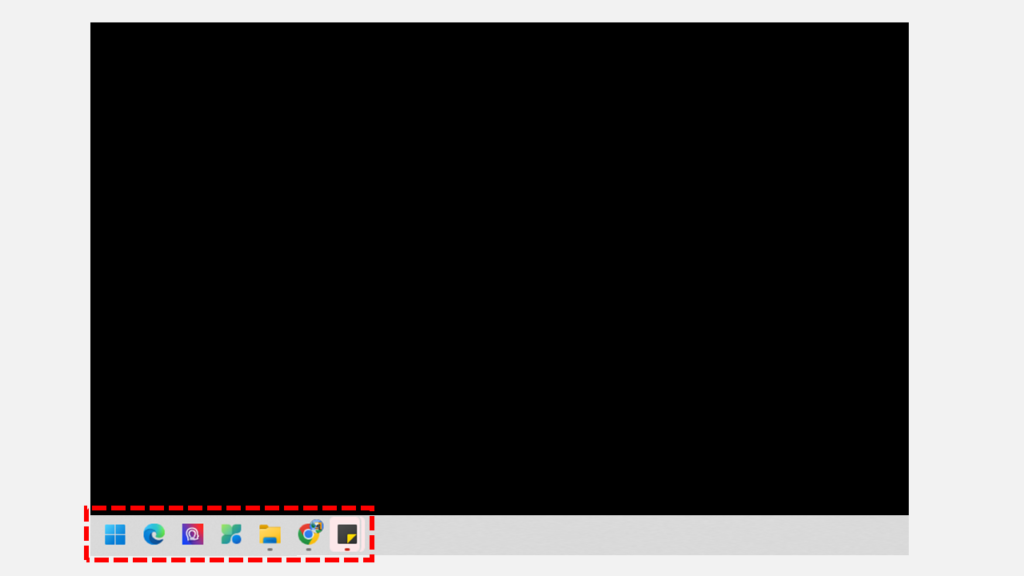
タスクバーを左寄せにする方法に関するよくある質問と答え
タスクバーを左寄せにする方法に関するよくある質問と答えをまとめました。
その他Windows11に関する記事
その他Windows11に関する記事はこちらです。ぜひご覧ください。
-

【Windows11】デスクトップのアイコンが勝手に移動する原因と解決策をわかりやすく解説
Windows11でデスクトップのアイコンが勝手に移動してしまい、「せっかく整理したのにまたバラバラ…」と悩んでいませんか? 実は、このトラブルの多くは「アイコンの自動... -



Windows11でタスクバーの色を変更する方法!基本設定からトラブル対策まで徹底解説
こんな人にオススメの記事です タスクバーの色を変更したい人 「スタートとタスクバーにアクセントカラーを表示する」をオンにできなくて困っている人 タスクバーの色を... -



【Windows11】複数ファイルを一括印刷・PDF化する2つの方法|PDF・Word・画像をまとめて出力
この記事では、Windows11の標準機能だけでフォルダー内の複数ファイルを数回のクリックで一括印刷・PDF化する2つの方法を解説します。 私自身、月末の締め日に50枚超の... -



【Windows11】ネットワーク上のデバイスが表示されない原因と対処法
この記事では、Windows11で、同じネットワーク上にあるはずのPCやプリンター、NASといったデバイスが表示されない場合の原因と対処法を分かりやすく解説します。 「急い... -



Windows11でIE(インターネットエクスプローラー)を起動する方法
こんな人にオススメの記事です IE(インターネットエクスプローラー)を使う必要がある人 Windows11でIE(インターネットエクスプローラー)を起動する方法を知りたい人... -



【Windows11】PCの起動と同時に特定のWebページを開く設定方法
こんな人にオススメの記事です PC起動時に特定のWebサイトを自動で開きたい人 業務で必ず使用するWebサイトがある人 「パソコンの電源を入れたときに、自動であのページ... -



PCを起動した日時とシャットダウンした日時を確認する方法 Windows11
こんな人にオススメの記事です パソコンの起動/終了のログ(履歴)を確認したい人 パソコンを最後に起動した日時を確認したい人 イベントビューアーの便利な使い方を知... -



【Windows11】フォルダーに表示される「今日」「昨日」等を非表示にする方法
こんな人にオススメの記事です フォルダー(エクスプローラー)の「今日」「昨日」「今週に入って(昨日は含めず)」などのグループ化を解除したい人 フォルダー(エクス... -



【Windows11】スタートアップ設定でアプリを自動起動
こんな人にオススメの記事です 毎日同じソフト(アプリ)やエクセルファイルなどを立ち上げる必要がある人 PC起動時に必ず立ち上がってほしいアプリ(ソフト)がある人 ...
最後までご覧いただき、ありがとうございました。
記事の内容は独自検証に基づくものであり、MicrosoftやAdobeなど各ベンダーの公式見解ではありません。
環境によって結果が異なる場合がありますので、参考のうえご利用ください。
誤りのご指摘・追記のご要望・記事のご感想は、記事のコメント欄またはこちらのお問い合わせフォームからお寄せください。個人の方向けには、トラブルの切り分けや設定アドバイスも実施します。
※Microsoft、Windows、Adobe、Acrobat、Creative Cloud、Google Chromeほか記載の製品名・サービス名は各社の商標または登録商標です。




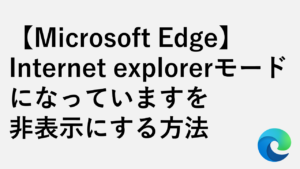
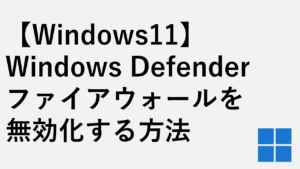
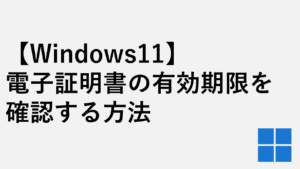





コメント